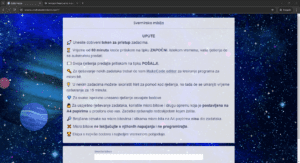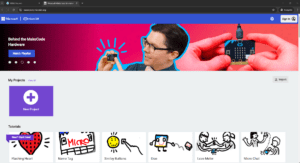25 stu Priprema sobe
Micro:bit Escape room aktivnost će se provoditi od 3.2. – 18.5.2025.
Samo u tom periodu će se putem Neuron platforme u dijelu Micro:bit Escape room -> Sobe moći pristupiti materijalima i sobi.
Uvjeti za ekipu:
- 2-4 člana
- suglasnost u sustavu Neuron
- članovi iz istog ili različitih razreda
- osnovno znanje o micro:bitu
Uvjeti za prostor:
- opremljena računalom
- stabilna internet veza
- dovoljno mjesta za stolove i ekipu
- 60 minuta dostupnosti
Aktivnost možete organizirati na dva načina:
- Izmjenjivanje ekipa u jednoj prostoriji
Primjer: u knjižnici možete postaviti sobu te ekipe naizmjenično ulaze i rješavaju Micro:bit Escape room. - Istovremeno sudjelovanje više ekipa u jednoj prostoriji
Primjer: u razredu možete organizirati nekoliko postaja gdje će svaka biti za jednu ekipu. Tada nekoliko ekipa istovremeno rješava Micro:bit Escape room. Važno je da svaka ekipa ima svoju opremu i da svaki set micro:bitova komunicira na jedinstvenom radio kanalu. Proučite napomene u pojedinim koracima za pripremu sobe.
Za pripremu prostorije za jednu ekipu potrebno je osigurati opremu s popisa u nastavku, prikazanu i na slici.
Ako prostoriju pripremate za više ekipa koje sudjeluju istovremeno, potrebno je osigurati navedenu opremu posebno za svaku ekipu.

- 1x računalo sa stabilnom internetskom vezom
- 5x micro:bit v2
- 5x kućište za baterije
- 10x AAA baterija
- 5x isprintanih papira A4 (preuzeti iz Neurona)
- pisaći pribor
- token za ekipu (napisan na papiru)
1. korak - preuzmite materijale iz Neurona
Prijavite se u sustav Neuron pristupnim podacima svoje ustanove.
Provjerite od kojeg datuma je dostupna soba i materijali. Ako soba nije dostupna, možete preuzeti samo dokumente u dijelu Priprema kojima možete pripremati učenike za korištenje micro:bit opreme.
Ako je soba dostupna, u dijelu Micro:bit Escape room -> Sobe -> Svemirska misija -> Materijali preuzmite .zip datoteku naziva Materijali za provedbu koja sadrži sve potrebne materijale za pripremu sobe.
U nastavku pogledajte izgled sobe ovisno o tome na koji datum se pristupa sobi.
Materijali i ulaz u sobu su dostupni. Materijali i ulaz u sobu nisu dostupni.


2. korak - ispišite A4 oznake za micro:bit
Preuzeta datoteka Materijali za provedbu sadrži:
- A4 oznake za micro:bit
- Programi za micro:bit
- Upute za pripremu sobe i provedbu
Ispišite sve .pdf dokumente (zona A, zona B, zona C, zona D, zona E) koji se nalaze unutar datoteke A4 oznake za micro:bit (po mogućnosti u boji, ali može i crno-bijelo).
Za svaku ekipu je potreban jedan set A4 oznaka za micro:bit.

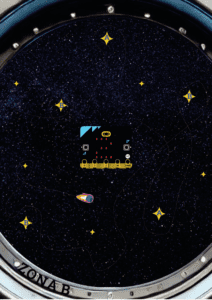

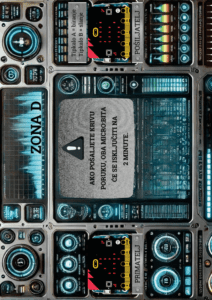
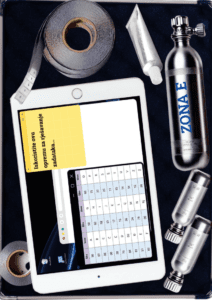
3. korak - označite micro:bitove
Otvorite datoteku Programi za micro:bit. Tamo se nalazi 6 foldera s micro:bit programima za ekipe s oznakama m, n, q, x, y, z. Odlučite se za jednu ekipu, npr. Ekipa-m.
Označite jedan set micro:bitova oznakama 1m, 2m, 3m, 4m i 5m kako biste ih lako povezali s pripadajućom brojčanom oznakom na A4 oznakama (1-5) te kako biste kasnije znali koji set čine (Ekipa-m).
Za označavanje možete koristiti naljepnice, običan papir ili krep traku.

Ako prostoriju koristite za samo jednu ekipu, možete odabrati bilo koju oznaku: m, n, q, x, y ili z.
Ako će u prostoriji istovremeno biti više ekipa, za svaku ekipu pripremite po jedan set micro:bitova s različitom oznakom (m, n, q, x, y ili z).
4. korak - prebacite programe na micro:bitove
Otvorite datoteku Ekipa-m koja sadrži pet programa za micro:bit.
Preuzmite odgovarajući program na prethodno označene micro:bitove (npr. program “microbit-1m-zonaa” ide na micro:bit označen sa 1m, itd.).
Kada micro:bit povežete s računalom pomoću microUSB kabela, program možete lako prebaciti na uređaj. Jednostavno desnim klikom miša odaberite datoteku programa, zatim kliknite Send to i odaberite MICROBIT.
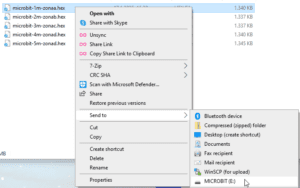
Nakon prebacivanja programa na micro:bit 1m, na ekranu će se prikazati strelica i slovo A:


Nakon prebacivanja programa na micro:bite 2m-5m, na ekranu će se prikazati uspavano lice:

Napomena:
Svaki set programa za micro:bitove (m, n, q, x, y i z) koristi jedinstveni broj radio grupe kako bi se osigurala nesmetana komunikacija. Ako se koriste dva ista seta, njihovi signali će se međusobno ometati i Micro:bit Escape room se ne može ispravno provesti.
Ovo je posebno važno za ekipe koje istovremeno koriste istu prostoriju. Svaka ekipa mora imati svoj set programa s jedinstvenim brojem radio grupe. Priloženo je 6 različitih setova, što omogućuje istovremeni rad najviše 6 ekipa u istoj prostoriji.
5. korak - rasporedite A4 oznake unutar prostorije
Postavite A4 oznake unutar prostorije.
Sve treba biti na vidljivom mjestu – ništa ne smije biti skriveno kako bi učenici lako prepoznali što je dio Micro:bit Escape room-a.
Pogledajte primjere ispod – zelene strelice pokazuju elemente koji čine opremu za Micro:bit Escape room.
Oznake rasporedite na sličan način unutar knjižnice, razreda ili druge prostorije u školi. Možete ih postavite na stolove ili na stolce.
Svaka ekipa koja se nalazi u prostoriji mora imati svoju postaju na kojoj je sva potrebna oprema.
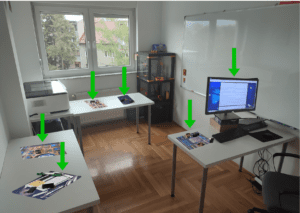

6. korak - rasporedite micro:bitove i dodatnu opremu na odgovarajuće A4 oznake
Sada na svaku A4 oznaku smjestite odgovarajući micro:bit. Broj na micro:bitu odgovara broju na A4 oznaci, na ikoni micro:bita:
- Zona A = micro:bit 1m
- Zona B = micro:bit 2m
- Zona C = micro:bit 3m
- Zona D = micro:bit 4m i 5m
Micro:bitovi označeni brojevima 2–5 trebaju imati priključen držač baterija (s novim baterijama).
Samo micro:bit označen brojem 1 ne koristi držač baterija.
Na A4 oznaku naziva Zona E smjestite dodatnu opremu: 1 ili 2 olovke, 2 AAA nove baterije i jedan držač baterija – rasklopljeni.
Pogledajte fotografiju u nastavku i na isti način smjestite opremu na oznake.
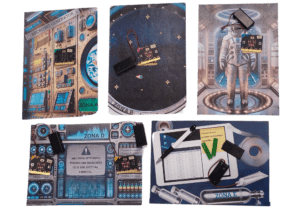
7. korak - pripremite računalo
Jedna ekipa može korsititi samo jedno računalo. Računalo uključite i provjerite da je povezano na Internet. Ako koristite laptop, provjerite da je spojen na punjač.
Unutar Neurona, u dijelu Micro:bit Escape room -> Sobe -> Svemirska misija -> ULAZ otvorite sobu.
Uz pristup sobi, u drugom prozoru otvorite MakeCode editor.
Nemojte se zaboraviti odjaviti iz Neurona. Na računalu smiju biti otvorena samo dva prozora kako je prikazano na slici u anstavku – pristup sobi i MakeCode editor.